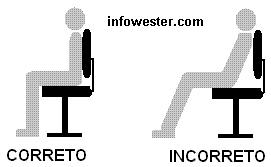Olá, aqui estamos novamente hoje venho para dar uma ajudinha á aqueles que estão pensando em comprar um
notebook e não sabem por onde começar, aqui darei dicas e mostrarei recursos presentes nos notebooks que pode te ajudar a escolher um modelo que supra as suas necessidades assim você
compra o que precisa e economiza dinheiro e evita dores de cabeça. Mãos a obra!
O que um notebook precisa ter?
Primeiramente vou dizer o que um notebook precisa ter e isso serve também para acabar com alguns mitos. Pra começar um notebook deve ter o mesmo poder de processamento de um PC ou pelo menos ter
performance semelhante, o notebook nada mais é do que um computador portátil, ele deve ter um bom processador, memória, HD, entradas USB, saída de áudio, saída VGA e gravadora de DVD, tudo isso é o mínimo exigido, não é obrigado o notebook ter Webcam nem Bluetooth ou placa de vídeo, esse tipo de "aperfeiçoamento" é opcional e encarece o produto na maioria dos casos.
Uma
dica que eu dou é comprar um notebook que tenha as mesmas configurações do PC que você usa em casa, se o seu PC supre as suas necessidades então o notebook com as mesmas configurações também deve fazer o mesmo efeito, mas você deve se perguntar: E se eu quiser algo melhor por onde começo? Pois bem, vou traçar três perfis de pessoas que usam notebooks e direi alguma coisa, mas antes disso vou explicar mais algumas coisinhas.
Marca influência?
A marca do equipamento é um dos pontos que mais encarece o produto, existem várias marcas que comercializam equipamentos aqui no Brasil, entre elas estão a Positivo,
HP, CCE, LG e STi (Semp Toshiba Informática), essas são as mais "conhecidas" mas existem várias outras, o que encarece o produto de cada uma é o que pode ser encontrado ou percebido na máquina como uma bateria que dura mais ou uma placa mãe de modelo melhor, isso não interessa muito ao cliente até porque na maioria das vezes as lojas nem informam especificadamente esse tipo de informação, se você for procurar na internet em uma mesma loja você pode encontrar notebooks com as mesmas configurações só que de fabricantes diferentes onde a diferença de preço pode passar de 800 reais,
Memória? Faz a diferença?
A quantidade de memória que vêm em um notebook interfere diretamente no preço dele e também na performance do mesmo, a maioria dos notebooks do mercado vêm com no mínimo 2GB de memória RAM o que é considerado ideal para a maioria das pessoas, outros modelos com 3 ou 4GB de memória podem sair
um pouco mais caros, mas dependendo da diferença de preço pode compensar mais comprar um que tenha mais memória, também é muito comum ver notebooks de marcas mais populares em
promoção oferecendo uma boa configuração de memória.
Processador?
Em que isso influência? O processador pode representar uma boa economia entre dois modelos de notebooks, quanto mais "poderoso" o processador mais caro se torna o produto, se você optar por um processador mais simples pode economizar bastante, comprar aquilo que supre as suas necessidades é sinônimo de economia, você pode gastar mais para comprar algo que possa passar mais tempo sem upgrade, mas depende do cada pessoa.
Placa de vídeo, Webcam, Bluetooth, Leitor de digitais ou Blu-Ray?
Isso é o tipo da coisa que você pode descartar ou não na hora de escolher o modelo, vamos falar um pouso sobre cada um dos itens sitados no título. Pra começar vamos falar da placa de vídeo, esse "apetrecho" encontrado em certos modelos de notebooks é relevante, placas de vídeo offboard como são chamadas são usadas basicamente por dois tipos de usuários, os que profissionais gráficos, sejam eles engenheiros, arquitetos ou designers e o outro tipo é os gamers, aquele seu vizinho que passa o dia jogando no
computador e quer essa mesma capacidade no notebook pra jogar onde estiver, basicamente esses tipos de usuários tem preferência por placa de vídeo que são utilizadas para rodar aplicativos u jogos que exijam muito do processamento gráfico do computador.
O outro item é a webcam, esse é um equipamento que já vem instalando em muitos notebooks e que não independe do tipo de usuário para ser utilizada, até porque todos podemos querer conversar com alguém através de vídeo seja pelo skype ou
MSN e também não influência em quase nada no preço do equipamento.
O 3º item é o bluetooth, essa extensão de transferência de arquivos também é relevante para a maioria dos usuários já que nem todos usam com frequência e também por que encarece um pouco o preço do equipamento, outro motivo é a "lentidão" da transferência de arquivos se comparado com o USB por exemplo, apesar do bluetooth ser mais prático muitos ainda preferem o bom e velho USB.
o 4º item da lista é pouco utilizado e pouco procurado pela maioria dos usuários mais pode ser vital para a segurança dos arquivos, o Leitor de Digitais funciona como a senha do computador, para poder utiliza-lo o sistema primeiro reconhece a digital do usuário e depois libera o acesso, esse equipamento que já vêm de fábrica nos equipamentos também encarece o valor final do produto mas em compensação oferece bastante segurança ao usuário evitando que "curiosos" usem o equipamento sem permissão.
Finalmente chegamos ao último item que é o blu-ray. Blu o quê? Blu-ray, muitos já ouviram falar mas nem todos sabem o que é, blu-ray é um formato de disco - formato de armazenamento - que permite que em um disco semelhante ao DVD-R convencional sejam gravados até 80GB de arquivos - que é muito comparado aos 4,7GB de um DVD convencional - mas esse tipo de disco está se tornando ultrapassado por duas razões, tecnologia cara e também por que já foram criadas outras formas mais eficientes de armazenamento por isso não é recomendado comprar um gravador de blu-ray no notebook, primeiro por que torna o equipamento muito mais caro e também por que é uma tecnologia pouco utilizada, mas como dito antes, isso depende de cada pessoa.
Então o que eu preciso em um notebook?
Como dito lá no início vou traçar três perfis de usuários, inclusive dois deles já foram ditos aqui que são os "Profissionais" e os "Gamers", o outro perfil é o do "Usuário doméstico". Vamos lá, vou dizer o que recomendo geralmente para cada um e vou mostrar links de ofertas em lojas da web para que você possa ver o equipamento. Afinal também pode-se ter um pequeno guia de compras.
Usuário doméstico é aquele usuário do tipo mais comum, é aquela pessoa que usa o PC pra fazer as tarefas mais simples possíveis como: Ler e-mails, editar e criar documentos, usar o mensageiro instantâneo, escutar músicas e assistir vídeos, enfim, tarefas simples, para esse tipo de pessoa recomendamos o seguinte:
Notebook c/Intel Dual Core 2GB de RAM, HD de 320GB até 500GB, LCD 15" Windows 7 StarterPrimeira loja |
Segunda Loja |
Terceira Loja
Profissionais são aqueles profissionais que precisam de mais desempenho e potência na hora de trabalhar, seja ele da área de TI, Engenharia ou Design, eles geralmente utilizam o notebook como uma extensão do escritório de trabalho e por isso mesmo precisam de desempenho onde que que estejam, seja para utilizar programas de DB ou CAD e vetorial eles necessitam de performance e portabilidade, para esses usuários recomendamos o seguinte:
Notebook c/Intel Core i5 4GB de RAM, HD de 320GB até 640GB LED 15" Windows 7Primeira Loja |
Segunda Loja |
Terceira Loja
Gamers são pessoas como aquele seu vizinho ou amigo que é viciado em jogos, só fala de jogos, respira jogos e come jogos, ele literalmente vive jogando e justamente por isso precisam de muita performance, tanto no processamento quanto nos gráficos, eles geralmente não querem máquinas simples que tenham limites para jogos, querem sempre o melhor para poder continuar "vivendo" com os seus jogos que de uns tempos pra cá impressionam pela riqueza de detalhes e realidade, para essas pessoas existem equipamentos especiais que contam com peças de
primeira linha e que com certeza custam uma fortuna, então procurei ser bem específico nesse tipo de notebook, vamos lá, configuração recomendada é:
Notebook c/ Intel Core i7 6GB até 8GB de RAM, HD 500GB até 1TB LED 11" até 15" Windows 7Primeira Loja |
Segunda Loja OBS: Nesse ultimo perfil só citei duas lojas porque é difícil achar esse tipo de notebook em lojas de confiança então coloquei os links para comprar nas lojas virtuais dos fabricantes.
Espero que esse guia tenha ajudado e boa sorte na sua próxima compra, até a próxima!